Ubuntu18.04的终极美化
- 美化主题
- 让日期和时间在topbar的右上角显示
- 更改背景图片
- 更改锁屏图片
- 更改登录界面图片
其中,美化主题,更改桌面图片和更改锁屏图片都是通过gnome tweak tool来完成的。
更改登录界面的图片是通过修改配置文件来完成。
本文介绍的是:
- 美化主题
- 更改桌面图片
- 更改锁屏图片
- 让日期和时间在topbar的右上角显示
本文介绍的4个点应该在更改登录界面图片之前进行。
更改登录界面的图片请移步至我的另外一篇博文:
https://www.cnblogs.com/majestyking/p/11523305.html
Ubuntu18.04安装完成之后就是这样子的,不太美观,受不了这时间显示在正上方,这大红大紫的主题和桌面也辣眼睛。
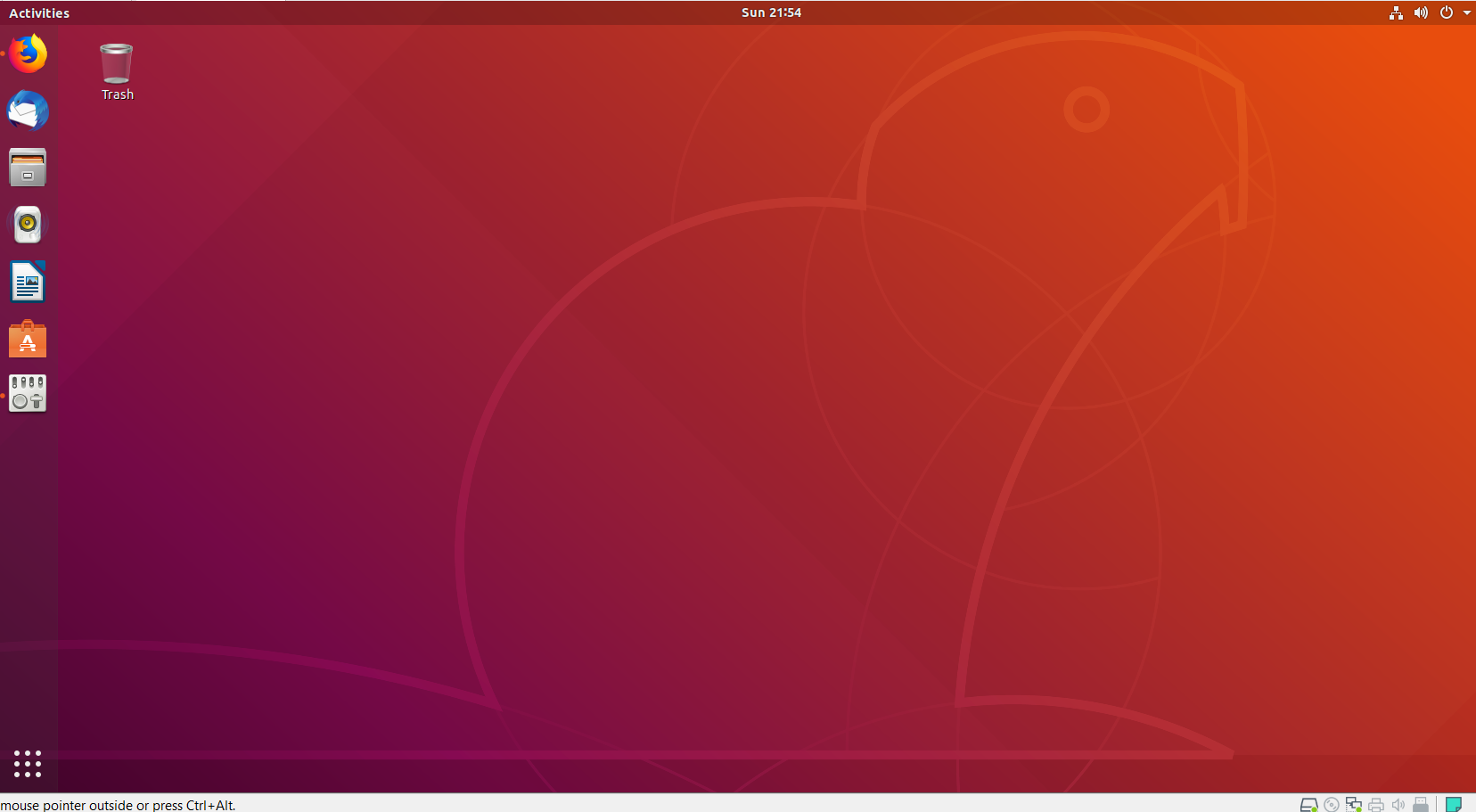
=================================划重点==================================
安装gnome tweak tool。
sudo apt-get install gnome-tweak-tool
安装完成之后,打开tweak tool,可见Appearances->Theme->Shell 这里有个感叹号。
为了去掉感叹号,继续下面的步骤。
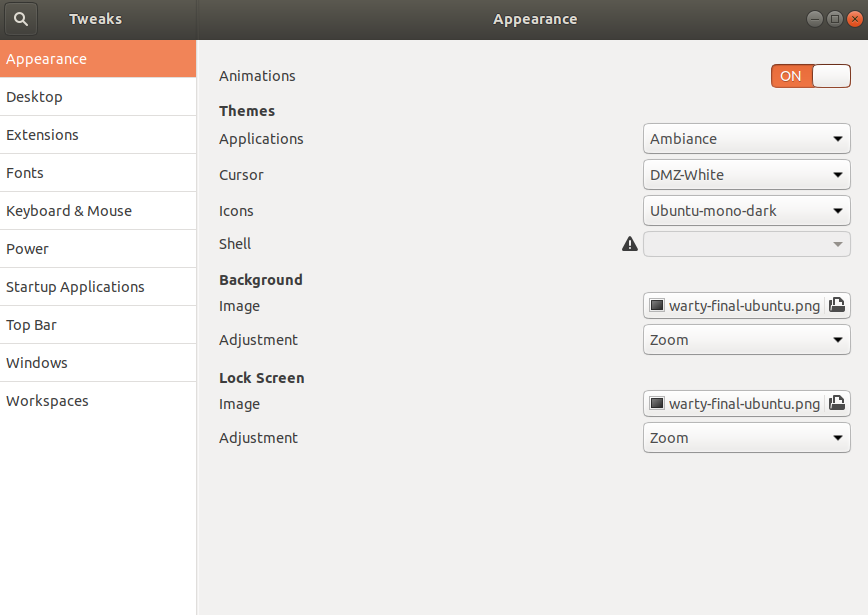
打开Ubuntu的火狐浏览器,打开这个URL:https://extensions.gnome.org
打开URL之后页面会有一行提示:click here to install brower extension。接受并安装即可。
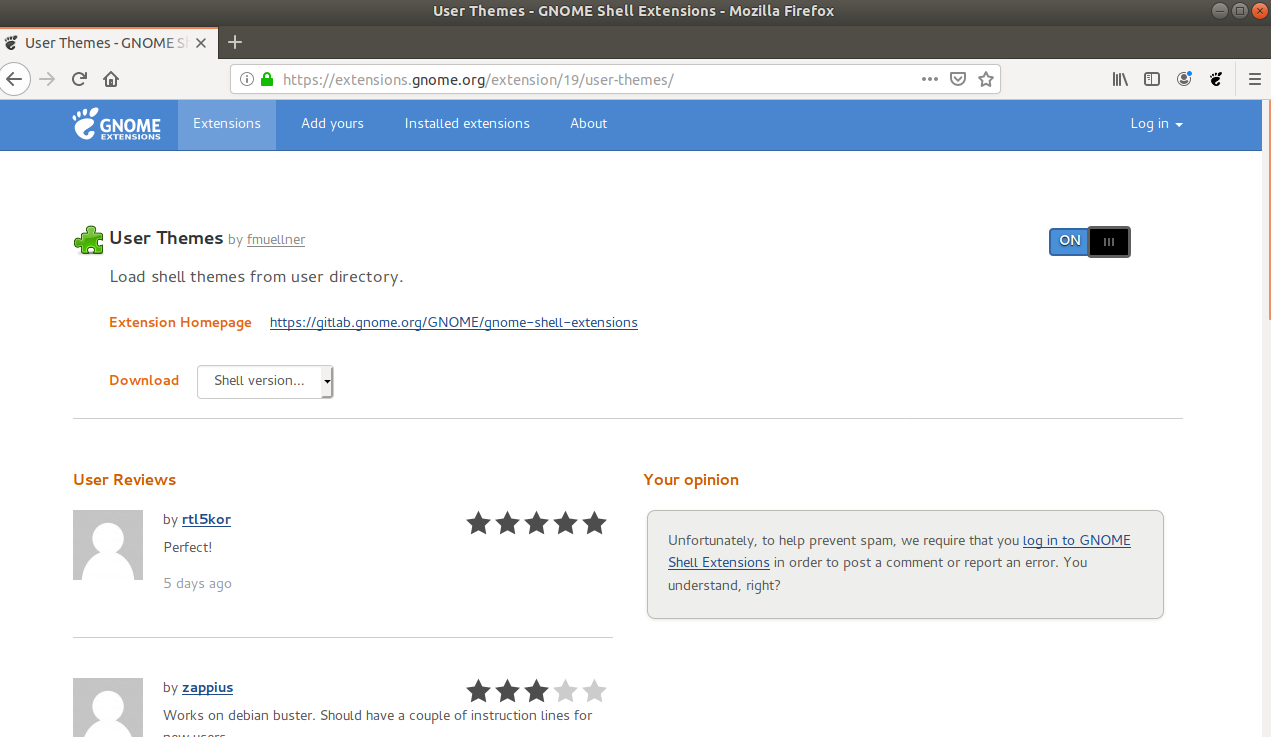
安装完成之后,再以下路径会多出一个ubuntu.css文件。
/usr/share/gnome-shell/theme/ubuntu.css
关闭Tweaks Tools再打开tweak tool,此时会发现Extentions里面多了个user themes.
打开这个user themes

再去Appearances->Theme->Shell,可见感叹号没有了。
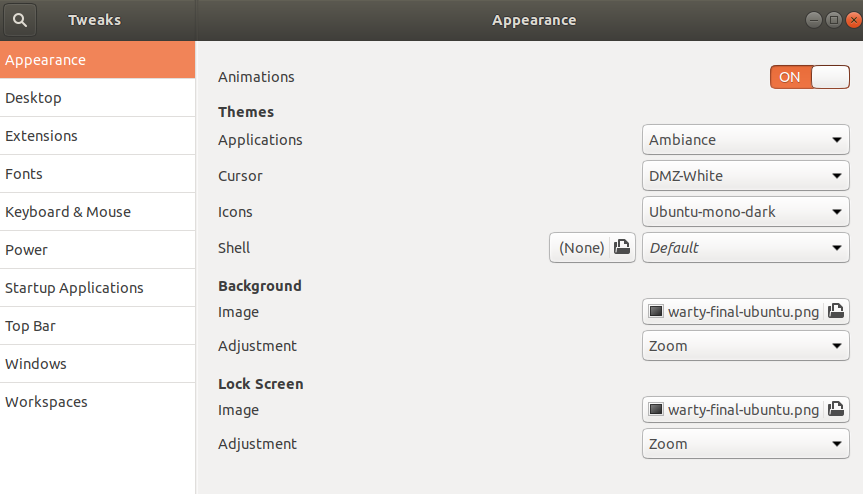
打开火狐浏览器,输入这个链接:https://extensions.gnome.org。
找到以下extenstion,并把它由OFF置为ON。
此时,Ubuntu正上方的时间格式可以显示年月日时间和分钟以及星期了,但时间日期依然是显示在正上方的。

要想把日期时间显示在topbar的右上方,需要安装一个move clock插件,方法同上。
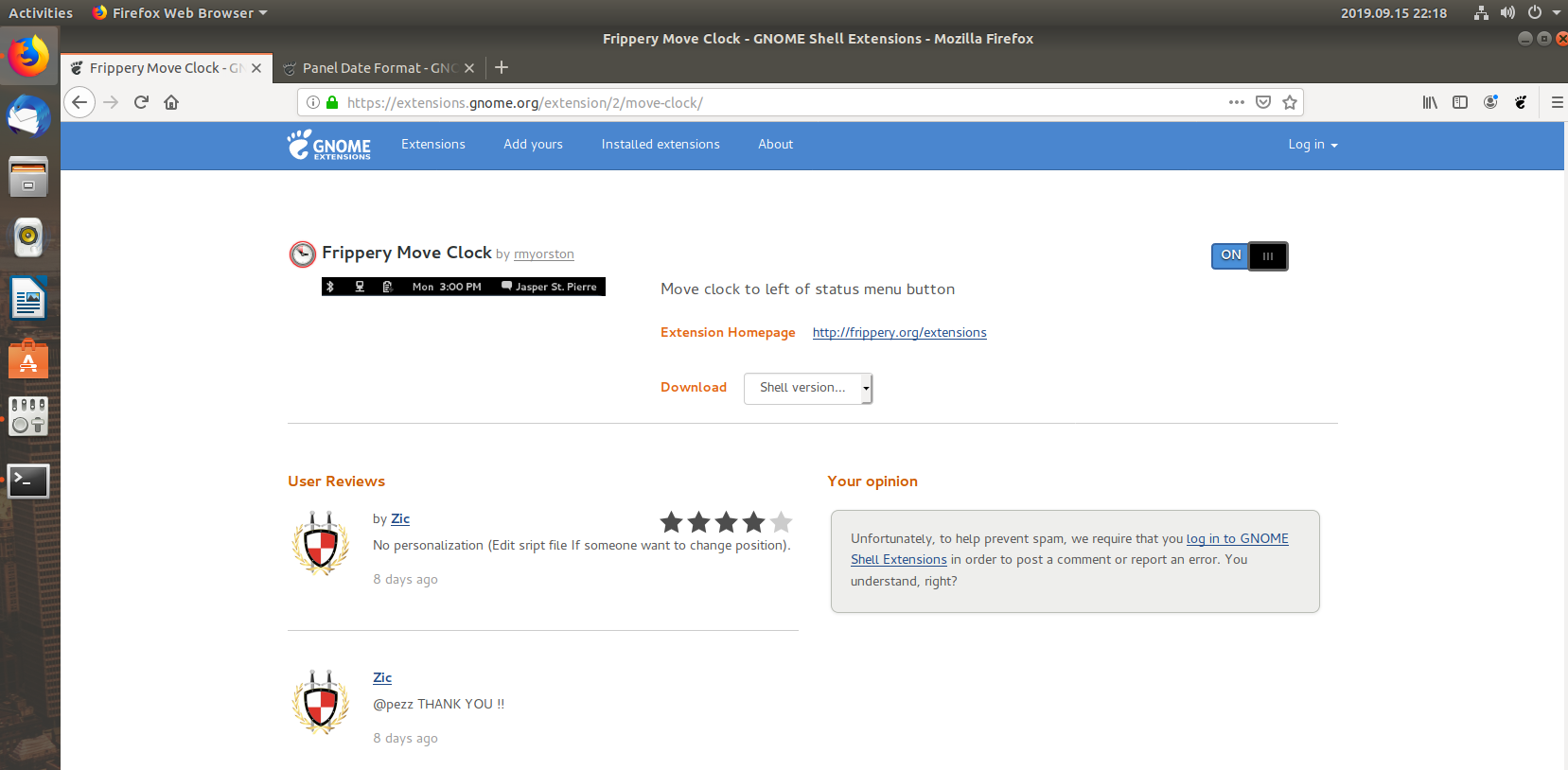
到此为止,安装tweak tool和让时间显示在右上方已经完成。
接下来就是用tweak tool更改背景图片和锁屏图片了。注意:是锁屏图片,不是登陆时的背景图片。
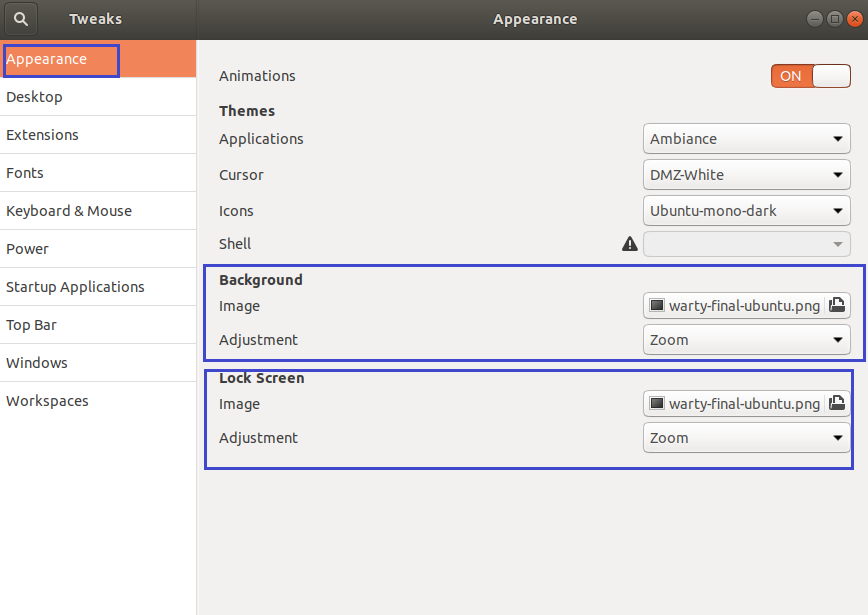
此时桌面图标还没有更改,桌面图标依然很难看,如下:
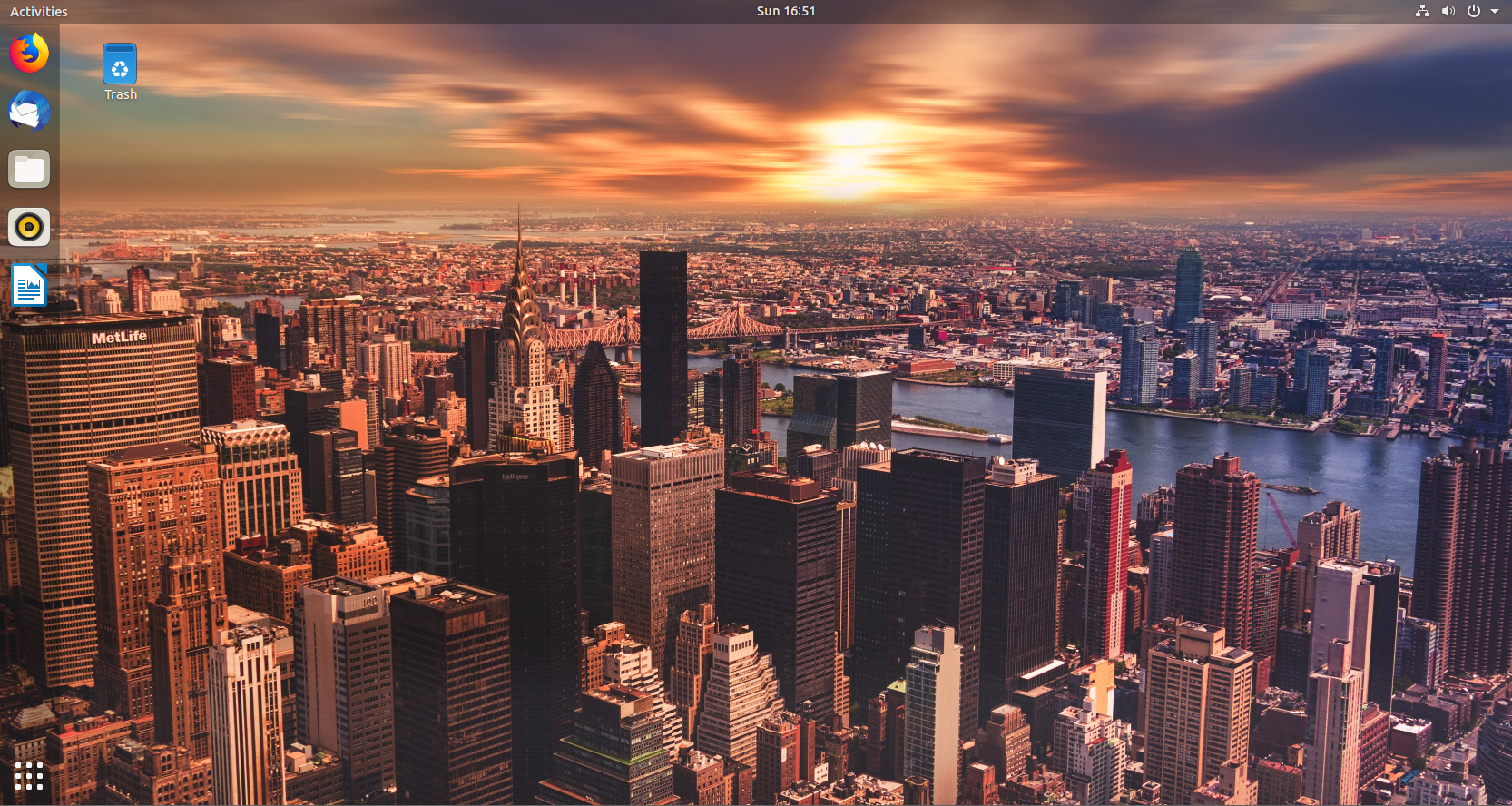
为了更改桌面图标,我们需要安装主题(theme).
这里我安装的是numix theme. 图标是圆形的。
具体步骤如下:
#numix theme isntallation sudo add-apt-repository ppa:numix/ppa sudo apt-get update sudo apt-get install numix-gtk-theme numix-icon-theme-circle
安装完成主题后,依然是用tweak tool去更改主题。
这是安装完成后的效果:
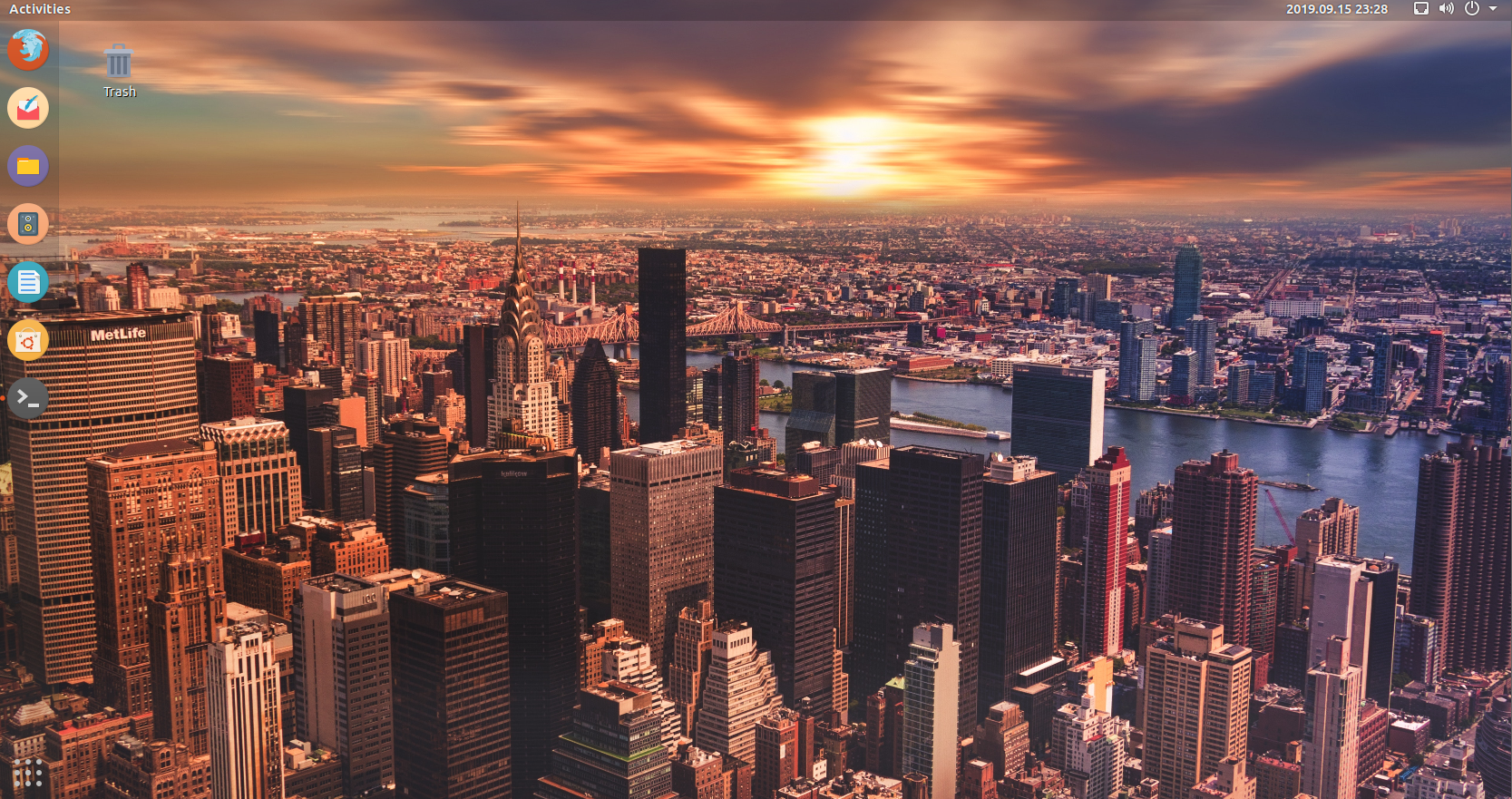
主题/美化之类的是花哨而又费时间的,到处搜索资料,跟着一步一步的来,今天一共花了8小时。
其中第一次试验失败:原因在于,先更改了登录界面图片,之后才安装gnome tweak tool和主题美化。导致登录界面的更改失效。
具体表现为:桌面背景和锁屏图片是有效的,但登录选择用户输入密码时,背景是一片大红大紫。
所以,一定要注意顺序啊。
致这晚风微凉的中秋节!今天是2019年农历八月十七。
-------2019年9月15日 星期日 中秋节假期的最后一天,上海,天气晴朗,有风,秋天的温度有一点凉。





 浙公网安备 33010602011771号
浙公网安备 33010602011771号